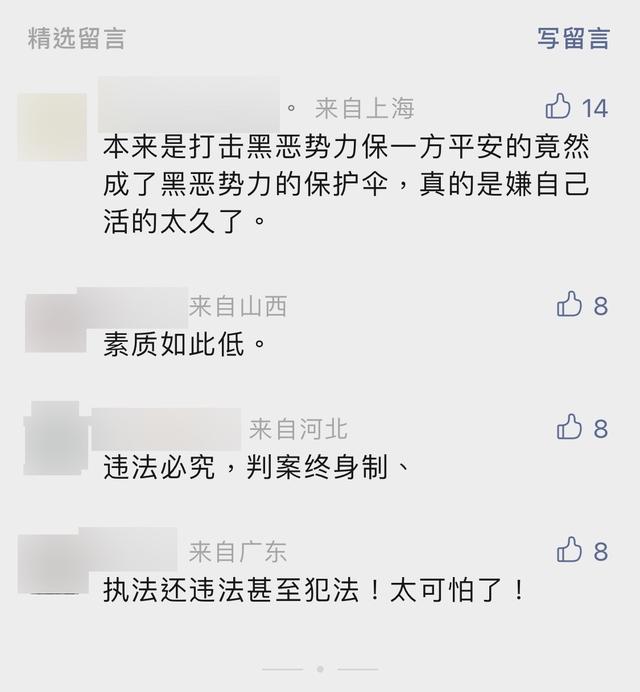excel如何让一列数随机排列(Excel如何实现整列数据之间随机排列)

如下图,有四列数据现在想要将这四列数据列与列之间随机排序。

全选单元格数据区域

点击下图选项(Excel插件,百度即可下载安装,本文不作详细解说)

点击【随机重复】

选择【随机排序】

勾选【列间排序】,然后点击【确定】

如下图,已经完成一次列间排序。如果对排序不满意,再一次点击【确定】,即可再一次随机排序。

最后点击【退出】即可完成

免责声明:本文仅代表文章作者的个人观点,与本站无关。其原创性、真实性以及文中陈述文字和内容未经本站证实,对本文以及其中全部或者部分内容文字的真实性、完整性和原创性本站不作任何保证或承诺,请读者仅作参考,并自行核实相关内容。文章投诉邮箱:anhduc.ph@yahoo.com